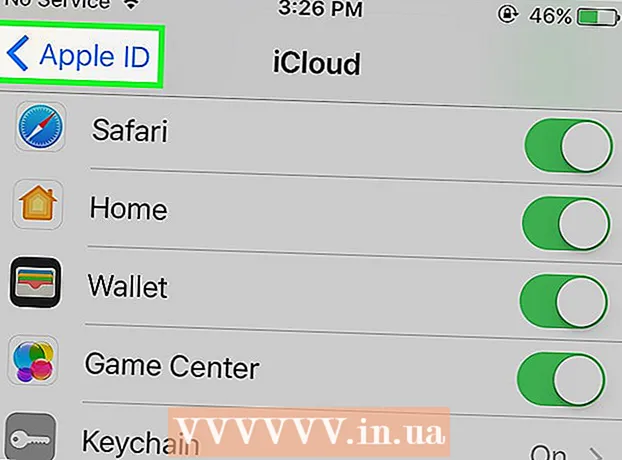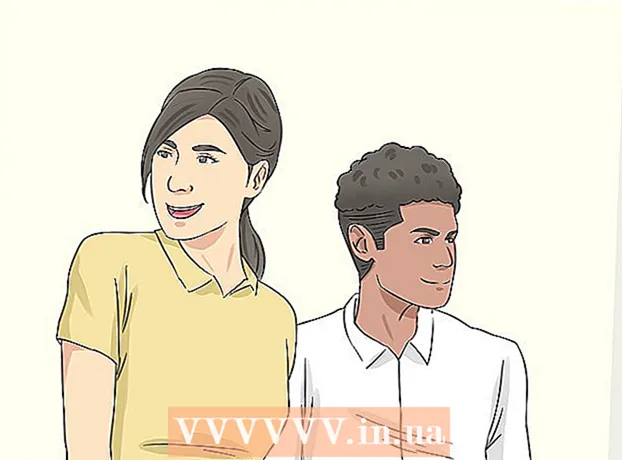Forfatter:
Laura McKinney
Opprettelsesdato:
8 April 2021
Oppdater Dato:
1 Juli 2024

Innhold
Det er mange måter å lage filer på en datamaskin som kjører Windows-operativsystemer. Dette vil variere avhengig av filen du vil opprette, men vanligvis trenger du bare å åpne en app i Start-menyen og bruke verktøyet til å lage ønsket filtype. Du kan også opprette tomme filer i File Explorer. Denne artikkelen vil guide deg hvordan du oppretter filer på Windows.
Fremgangsmåte
Metode 1 av 2: Bruk File Explorer
. File Explorer har et ikon som ser ut som en mappe med et blått klipp. Du kan se det på verktøylinjen nederst på skjermen eller i Start-menyen i Windows.
- Du kan også åpne File Explorer ved å trykke på Vinn+E på tastaturet eller høyreklikk på Start-menyen og foreta valg Filutforsker.

. Hvis venstre som standard, er denne knappen plassert i nedre venstre hjørne av oppgavelinjen i Windows. Når du klikker, ser du Start-menyen i Windows.
Klikk på et program. Windows har mange forhåndsinstallerte programmer. Du kan bruke Maling eller Maling3D Bruk for å opprette og redigere bildefiler Video redigerer for å opprette og redigere videofiler. Du kan bruke Notisblokk for å lage tekstfil. Du kan også bruke installerte applikasjoner som Microsoft Word, Adobe Photoshop, eller en tredjeparts mediefilredigerer. Velg applikasjonen for å opprette eller redigere ønsket filtype.
- Hvis du ikke ser appen du vil åpne i Start-menyen, skriver du inn et navn i søkefeltet nederst til venstre på skjermen for å søke.
- Du kan laste ned og installere mange gratisprogrammer for å erstatte de betalte programmene. For eksempel er Libre Office et gratis program som kan brukes i stedet for Microsoft Office, og GIMP er et gratis alternativ til Photoshop. Det er også mange gratis videoredigeringsprogrammer som Shotcut og Openshot.

Opprette og redigere filer. Avhengig av hvilken filtype du vil opprette, må du kanskje klikke på menyen Fil og velg ny for å opprette en ny tom fil. Når filen er opprettet, bruker du verktøyene i appen for å opprette og redigere filen.
Klikk på menyen Fil. Plasseringen til menyen vil variere avhengig av applikasjonen, men vanligvis ser du en menylinje med knapper. Fil på toppen.
Klikk Lagre som (Lagre som) i menyen.
Skriv inn et navn på filen ved siden av ordet "Filnavn". Dette er trinnet for å lage filen formatert på datamaskinen din.
Velg filtypen i "Lagre som type" -menyen. Mange applikasjoner lar deg velge ønsket filtype som skal lagres. Eksempel: I Photoshop kan du bestemme om du vil lagre bildet som en PSD (Photoshop), JPEG, PNG eller GIF-fil.
Klikk Lagre (Lagre). Dette trinnet er å lagre filen med filnavnet og filtypen du har valgt. annonse